如下圖,我在PowerPoint中分別插入一張圖片(或者是插入圖案\矩形)及一個聲音檔。其實當我們插入一個聲音檔時,PowerPoint就已經自動幫我們將這個聲音檔加上「觸發程序」的功能。
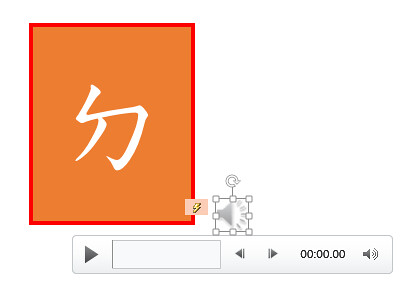
但是我們必須點擊:動畫\動畫窗格,才可以將動畫窗格打開。
只是這個聲音檔預設的「觸發程序」是當按下「喇叭按鈕時會播放音樂」。
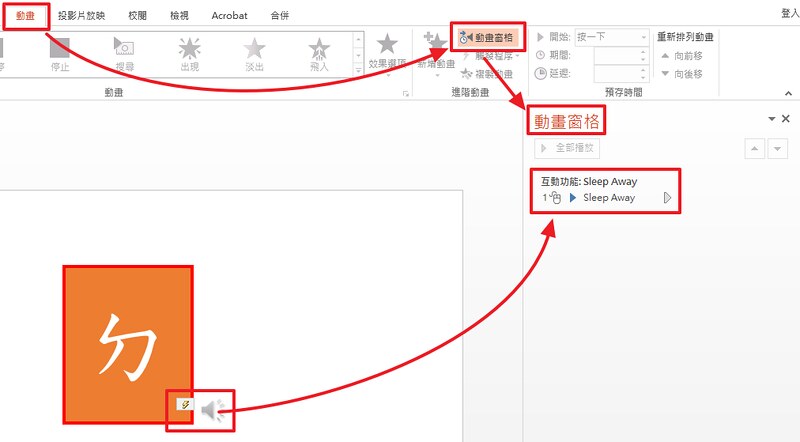
因為我們希望可以將它的設定改成,當按一下圖片時,就播放聲音檔,因此請先點擊這個聲音檔,接著點擊動畫窗格後的下拉式選單,選擇效果選項。
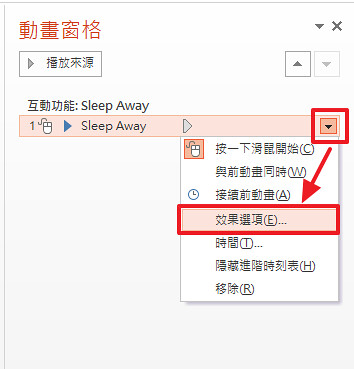
選擇「預存時間\觸發程序\按一下就開始」的地方,請將觸發程序由按一下「喇叭按鈕」改成按一下這個「圖檔」。
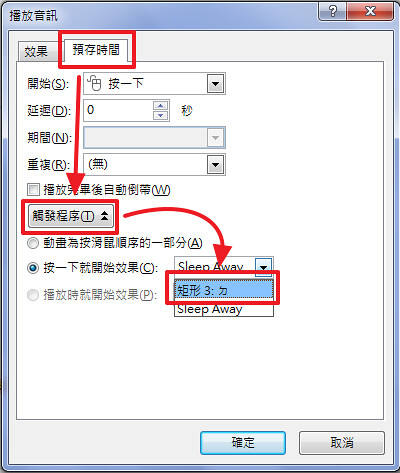
當更改完畢後,以後在投影片播放時,當點擊此圖檔時,就會自動播放出聲音檔喔。這時候其實只要將我們的聲音檔拖曳到PowerPoint的工作窗格外,這樣在播放投影片時其實就看不到這個喇叭的圖案啦。
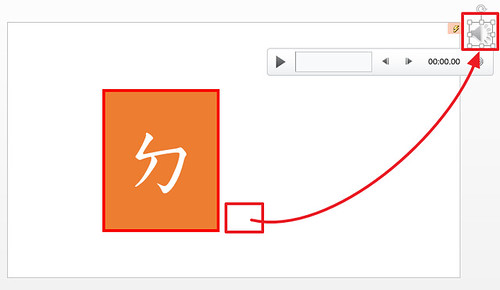
沒有留言:
張貼留言